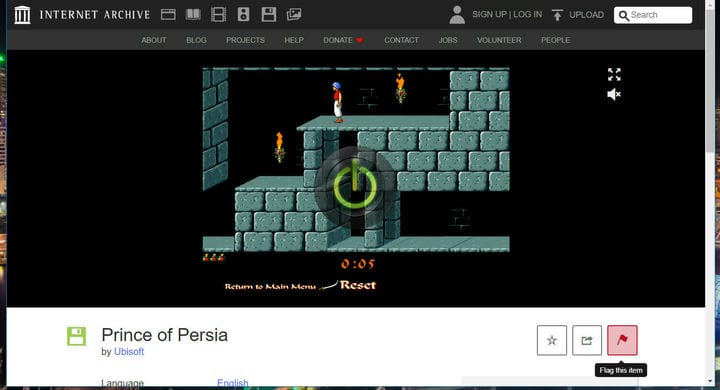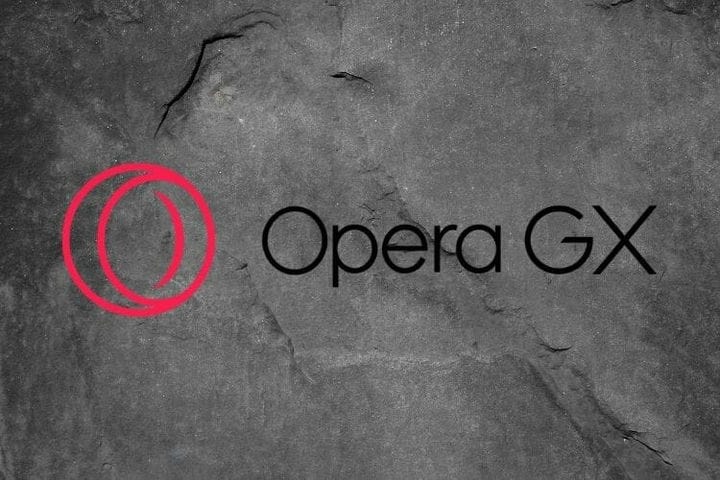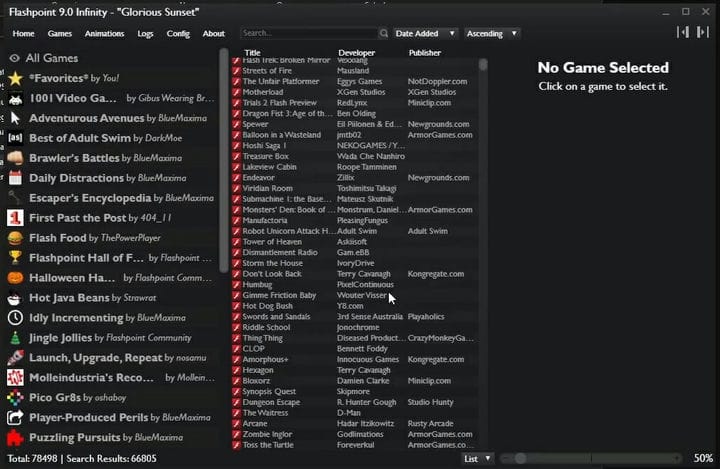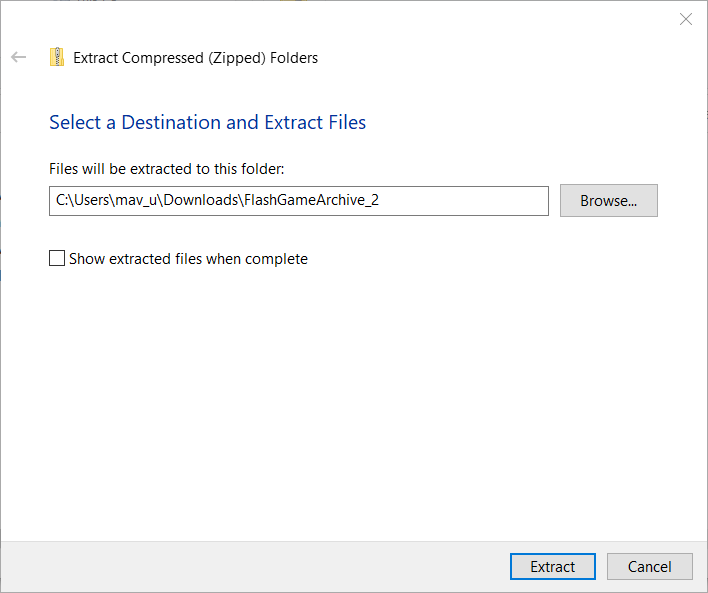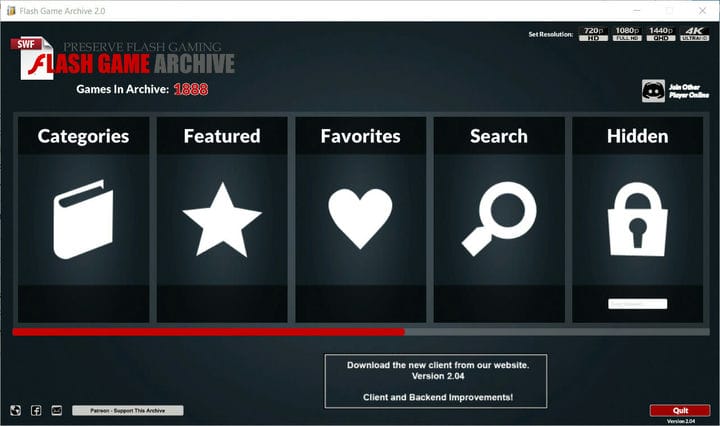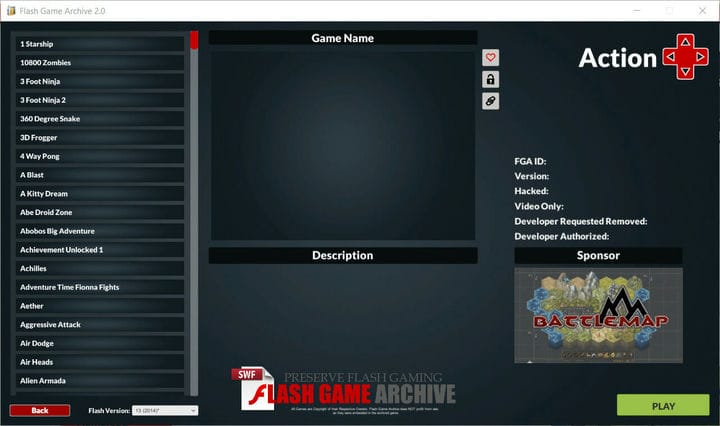অ্যাডোব ফ্ল্যাশ ছাড়াই কীভাবে অ্যাডোব ফ্ল্যাশ গেম খেলবেন
- অ্যাডোব ফ্ল্যাশ ছাড়াই কীভাবে অ্যাডোব ফ্ল্যাশ গেম খেলতে হবে তা এই মুহুর্তে জটিল হতে পারে।
- 2020 এর শেষের দিকে অ্যাডোব এটির জন্য সমর্থন বন্ধ করে দেওয়ার পরে ফ্ল্যাশটি এখন অচল হয়ে পড়েছে।
- একটি নির্দিষ্ট ব্রাউজার ব্যবহার আপনাকে অনলাইনে ফ্ল্যাশ উত্স অ্যাক্সেস করতে এবং সেখানে উপস্থাপিত গেমগুলি উপভোগ করতে সক্ষম করবে।
- যদিও ফ্ল্যাশ প্লেয়ার একটি দরকারী সরঞ্জাম ছিল, বাজার থেকে এটিকে সরিয়ে ফেলা সামগ্রীর স্রষ্টাদের আরও ভাল বিকল্পের দিকে এগিয়ে যেতে সক্ষম করবে।
বিভিন্ন পিসি সমস্যা সমাধানের জন্য, আমরা রেস্টোরো পিসি মেরামত সরঞ্জামের প্রস্তাব দিই: এই সফ্টওয়্যারটি কম্পিউটারের সাধারণ ত্রুটিগুলি মেরামত করবে, ফাইল ক্ষতি, ম্যালওয়্যার, হার্ডওয়্যার ব্যর্থতা থেকে রক্ষা করবে এবং আপনার পিসিকে সর্বোচ্চ পারফরম্যান্সের জন্য অনুকূল করবে। পিসির সমস্যাগুলি সমাধান করুন এবং 3 সহজ পদক্ষেপে ভাইরাসগুলি এখন সরান:
- পেস্টেনড টেকনোলজিস (পেটেন্ট এখানে উপলভ্য) এরসাথে আসা রিস্টোর পিসি মেরামত সরঞ্জামটি ডাউনলোড করুন ।
- উইন্ডোজ সমস্যাগুলি পিসি সমস্যার কারণ হতে পারে তা অনুসন্ধান করতে স্টার্ট স্ক্যান ক্লিক করুন ।
- আপনার কম্পিউটারের সুরক্ষা এবং কার্য সম্পাদনকে প্রভাবিত করে এমন সমস্যার সমাধান করতে সমস্ত মেরামত ক্লিক করুন
- রেস্টোরো এই মাসে 662,786 পাঠক ডাউনলোড করেছেন।
অ্যাডোব শেষ অবধি 2120 ডিসেম্বর 2020 এ এর ফ্ল্যাশ সমর্থন বন্ধ করে দেয়। অ্যাডোব সংস্থা ডিসেম্বর মাসে শেষ ফ্ল্যাশ আপডেট প্রকাশ করে। এখন ফ্ল্যাশ এর জন্য আর কোনও আপডেট হবে না, যা কার্যকরভাবে মারা গেছে।
তবে এর অর্থ এই নয় যে আপনি আর অ্যাডোব ফ্ল্যাশ গেম খেলতে পারবেন না। কিছু ব্রাউজার এখনও এই মুহূর্তে ফ্ল্যাশ সমর্থন করে। সংরক্ষণ প্রকল্পগুলি ফ্ল্যাশ ছাড়াই খেলতে পারবেন এমন সংরক্ষণ করা ফ্ল্যাশ গেমগুলির সংগ্রহও সংগ্রহ করেছে।
পোস্ট-ফ্ল্যাশ বিশ্বে আমি কীভাবে অ্যাডোব ফ্ল্যাশ গেম খেলতে পারি?
1 অপেরাজিএক্স ব্যবহার করুন
অপেরা সেই ব্রাউজারগুলির মধ্যে রয়েছে যা এখনও অ্যাডোব ফ্ল্যাশ সমর্থন করে । সন্দেহ নেই যে অপেরা অভিনব বৈশিষ্ট্যগুলির একদম সর্বাধিক মূল ব্রাউজারগুলির মধ্যে একটি।
এটি একটি ক্রোমিয়াম ব্রাউজারও, যার অর্থ আপনি এতে ক্রোম এক্সটেনশনের পাশাপাশি একচেটিয়া অপেরা অ্যাড-অনগুলিও যুক্ত করতে পারেন।
গেমিংয়ের জন্য, অপেরাজিএক্স হ’ল সেরা সংস্করণ। অপেরাজিএক্স গেমিংয়ের জন্য অনুকূল একটি অপেরা সংস্করণ, যা আপনি ব্রাউজারকে তার জিএক্স নিয়ন্ত্রণের মাধ্যমে হোগ করে থাকা সিস্টেম সংস্থানগুলি হ্রাস করতে পারে।
এই ব্রাউজারের সাইডবারটি টুইচ এবং ডিসকর্ডের সাথে একীভূত হয়। অপেরাজিএক্স-তে একটি জিএক্স কর্নারও অন্তর্ভুক্ত রয়েছে যা খেলোয়াড়দের সর্বশেষতম রিলিজে আপ টু ডেট রাখে।
অন্যান্য দরকারী বৈশিষ্ট্য
- এটি অন্তর্নির্মিত অ্যাডব্লকর বিজ্ঞাপনগুলি ব্লক করে
- অন্তর্নির্মিত ভিপিএন অন্তর্ভুক্ত
- অপেরার স্ন্যাপশট ইউটিলিটি ব্যবহারকারীদের স্ক্রিনশট নিতে সক্ষম করে
- এর ব্যাটারি সেভার বৈশিষ্ট্য ল্যাপটপের জন্য অপেরাটিকে অনুকূল করে
- মুদ্রা রূপান্তর সরঞ্জাম অন্তর্ভুক্ত
2 ফ্ল্যাশপয়েন্ট দেখুন
- আপনার ব্রাউজারে ফ্ল্যাশপয়েন্ট ওয়েবসাইটটি খুলুন ।
- ক্লিক করুন ডাউনলোড ইনস্টলার বোতাম।
![অ্যাডোব ফ্ল্যাশ ছাড়াই কীভাবে অ্যাডোব ফ্ল্যাশ গেম খেলবেন]()
- এরপরে, আপনি ফোল্ডারটি ডাউনলোড করেছেন ফোল্ডারটি খুলুন open
- স্ব-উত্তোলনকারী সংরক্ষণাগার উইন্ডোটি খুলতে ফ্ল্যাশপয়েন্ট 9.0 ইনফিনিটি.এক্সি ফাইলটি ক্লিক করুন।
- ফ্ল্যাশপয়েন্ট থেকে এক্সট্রাক্ট করতে একটি ফোল্ডার পাথ নির্বাচন করুন এবং নিষ্কাশন বিকল্পটি ক্লিক করুন ।
- নিষ্কাশিত ফ্ল্যাশপয়েন্ট ফোল্ডারটি খুলুন।
- সফ্টওয়্যারটি চালু করতে ফ্ল্যাশপয়েন্ট শুরু করুন ক্লিক করুন ।
![অ্যাডোব ফ্ল্যাশ ছাড়াই কীভাবে অ্যাডোব ফ্ল্যাশ গেম খেলবেন]()
- ফ্ল্যাশ গেমসের একটি লাইব্রেরি খুলতে ফ্ল্যাশপয়েন্টের উইন্ডোতে গেমগুলি ক্লিক করুন ।
- উইন্ডোর বাম দিকে একটি বিভাগ নির্বাচন করুন।
![অ্যাডোব ফ্ল্যাশ ছাড়াই কীভাবে অ্যাডোব ফ্ল্যাশ গেম খেলবেন]()
- তারপরে উইন্ডোর ডানদিকে একটি গেমের শিরোনাম নির্বাচন করুন।
- গেমের জন্য একটি পৃথক উইন্ডো খুলতে প্লে বিকল্পটি ক্লিক করুন ।
দ্রষ্টব্য: আপনি ফ্ল্যাশ মুছে ফেলা (বর্তমানে optionচ্ছিক) উইন্ডোজ 10 আপডেট ইনস্টল করার পরেও ফ্ল্যাশপয়েন্টের সাথে গেম খেলতে সক্ষম হবেন ।
3 ফ্ল্যাশ গেমস সংরক্ষণাগারটি দেখুন
- ফ্ল্যাশ গেমস সংরক্ষণাগারটির জন্য ডাউনলোড ওয়েব পৃষ্ঠাটি খুলুন ।
- জিপ সংরক্ষণ করতে ক্লিক করতে ডাউনলোড লিঙ্কে ক্লিক করুন ।
- আপনি যে ফোল্ডারে জিপ ফাইলটি ডাউনলোড করেছেন সেটি খুলুন ।
- FlashGameArchive.zip ফাইলটি নির্বাচন করুন এবং সংক্ষেপিত ফোল্ডার সরঞ্জাম ট্যাবটিতে সমস্ত নিষ্ক্রিয় বিকল্পটি ক্লিক করুন ।
![অ্যাডোব ফ্ল্যাশ ছাড়াই কীভাবে অ্যাডোব ফ্ল্যাশ গেম খেলবেন]()
- একটি ফোল্ডার পথ চয়ন করুন এবং এক্সট্রাক্ট বিকল্পটি ক্লিক করুন ।
- নিষ্ক্রিয় ফোল্ডারটি খুলুন।
- সরাসরি নীচে স্ন্যাপশটে উইন্ডোটি খুলতে ফ্ল্যাশ গেম সংরক্ষণাগারটি 2.0.exe ক্লিক করুন।
![অ্যাডোব ফ্ল্যাশ ছাড়াই কীভাবে অ্যাডোব ফ্ল্যাশ গেম খেলবেন]()
- তারপর নির্বাচন ধরন, এবং একটি খেলা বিভাগ চয়ন।
![অ্যাডোব ফ্ল্যাশ ছাড়াই কীভাবে অ্যাডোব ফ্ল্যাশ গেম খেলবেন]()
- খোলার জন্য একটি খেলা নির্বাচন করুন এবং প্লে বোতামটি ক্লিক করুন। একটি ফ্ল্যাশ গেমটি একটি পৃথক উইন্ডোতে খুলবে।
4 ইন্টারনেট সংরক্ষণাগারে ফ্ল্যাশ গেম খেলুন
- সফ্টওয়্যার লাইব্রেরি খুলুন: ইন্টারনেট সংরক্ষণাগার ওয়েবসাইটের ফ্ল্যাশ বিভাগ ।
- ক্লিক করুন ফ্ল্যাশ গেম: সফটওয়্যার লাইব্রেরী একটি সংগ্রহ খুলতে ফ্ল্যাশের গেম, যা এমুলেশন মাধ্যমে উপলব্ধ।
![অ্যাডোব ফ্ল্যাশ ছাড়াই কীভাবে অ্যাডোব ফ্ল্যাশ গেম খেলবেন]()
- গেমের পৃষ্ঠাটি খুলতে শিরোনাম ক্লিক করুন।
- গেমটি শুরু করতে ক্লিক টু বিগিন বাটন টিপুন।
![অ্যাডোব ফ্ল্যাশ ছাড়াই কীভাবে অ্যাডোব ফ্ল্যাশ গেম খেলবেন]()
- গেমসের পৃষ্ঠাগুলিতে নিয়ন্ত্রণের বিবরণ অন্তর্ভুক্ত নয় তবে আপনি কিছু গেমের মেনুতে নির্দিষ্ট কী নিয়ন্ত্রণগুলি সন্ধান করতে সক্ষম হতে পারেন। যদি তা না হয় তবে আপনাকে তাদের জন্য কীবোর্ড নিয়ন্ত্রণগুলি বের করতে হবে (ডাব্লুএএসডি এবং তীর কীগুলি ব্যবহার করে দেখুন)।
সুতরাং, আপনি ফ্ল্যাশপয়েন্ট এবং ফ্ল্যাশ গেমস সংরক্ষণাগার সফ্টওয়্যার এবং ইন্টারনেট সংরক্ষণাগার ওয়েবসাইটে হাজার হাজার ফ্ল্যাশ গেম খেলতে পারেন ।